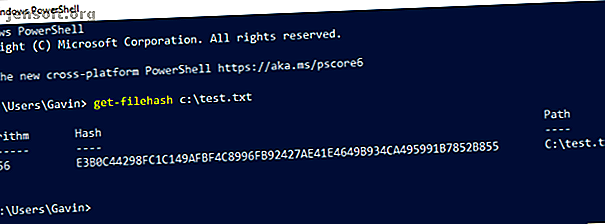
6 gratis Hash Checkers om de integriteit van elk bestand te controleren
Advertentie
Wanneer u bestanden online downloadt, krijgt u een bestandshash om de integriteit van het bestand te controleren. Terecht of ten onrechte negeren de meeste mensen de hash-verificatie van bestanden, in de veronderstelling dat als het bestand schadelijk is, de site-eigenaar dit zou beseffen en verwijderen. Dat of hun antivirus zou de verdachte download verdrijven voordat het wordt uitgevoerd.
Vraagt u zich af hoe u de bestandshash controleert? Hier zijn zes tools die u kunt gebruiken om te controleren of het bestand dat u download veilig is.
1. Controleer File Hash met PowerShell
Handig, Windows wordt geleverd met een geïntegreerde file hash checker. Het is een PowerShell-functie en het is gemakkelijk te gebruiken. De hashcontrolefunctie van het PowerShell-bestand ondersteunt SHA1, SHA256, SHA384, SHA512, MACTripleDES, MD5 en RIPEMD160.
Hier leest u hoe u een bestandshash controleert met PowerShell.
Druk eerst op de Windows-toets en typ vervolgens PowerShell . Selecteer de beste overeenkomst om PowerShell te openen. De standaard opdracht voor het controleren van hash-bestanden is:
get-filehash FILEPATH Bijvoorbeeld "get-filehash c: \ test.txt" waarmee u de volgende uitvoer krijgt:

De standaard hash-uitvoer is in SHA256. Als u een andere hash-waarde voor het bestand wilt, gebruikt u de volgende opdracht:
get-filehash -Algorithm [HASH TYPE] FILEPATH Bijvoorbeeld: “get-filehash -Algorithm SHA384 c: \ test.txt” geeft nu de volgende uitvoer:

De tijd die nodig is om een hash te genereren, is afhankelijk van de grootte van het bestand en het algoritme dat u gebruikt.
2. Hash-generator

Hash Generator van SecurityExploded is een eenvoudig te gebruiken hash-generatietool die geschikt is voor een breed scala aan hashing-algoritmen. De gratis hash-tool kan hashes genereren voor MD5, SHAxxx, Base64, LM, NTLM, CRC32, ROT13, RIPEMD, ALDER32, HAVAL en meer.
Het is een van de meest uitgebreide hashtools die er zijn.
Het mooie van Hash Generator is dat je het voor een aantal situaties kunt gebruiken. Wilt u een hash voor een specifiek stuk tekst? Kopieer de tekst gewoon in Hash Generator. Wilt u snel een bestandshash maken in Verkenner? Gebruik de optie Hash Generator in uw contextmenu met de rechtermuisknop.
Je kunt ook een bestand slepen en neerzetten in Hash Generator en het zal onmiddellijk beginnen te werken.
Downloaden: Hash Generator voor Windows (gratis)
3. HashMyFiles

HashMyFiles, de altijd aanwezige softwareontwikkelaar, is een handige draagbare hashgenerator. HashMyFiles onderscheidt zich van de meeste tools en maakt batch-hash-generatie mogelijk. U kunt HashMyFiles laden met een lijst met bestanden waarvoor u de hash wilt gebruiken, instellen dat deze werkt en hashes ontvangen voor de hele lijst.
HashMyFiles geeft hashes weer voor MD5, SHAxxx en CRC32. Net als Hash Generator kunt u een HashMyFiles-vermelding toevoegen aan uw contextmenu met de rechtermuisknop. Met HashMyFiles kunt u echter een hele map voor hashing toevoegen via het contextmenu, in plaats van de optie voor één bestand van Hash Generator.
Download: HashMyFiles voor Windows (32-bit) | Windows (64-bit) (beide gratis)
4. HashTab

HashTab is een andere versie van hashgeneratie van bestanden. In plaats van een afzonderlijke interface te gebruiken om uw bestandshash te genereren, voegt HashTab een tabblad toe aan uw menu Eigenschappen. In plaats van een bestand naar het programma te slepen, klikt u met de rechtermuisknop op het bestand, selecteert u Eigenschappen en opent u het tabblad Bestandshashes .
HashTab genereert standaard hashes voor MD5, CRC32 en SHA1. Met de HashTab-opties kunt u hashes toevoegen voor meer dan 25 extra hashes, waaronder de SHA-familie, RIPEMD, TIGER en WHIRLPOOL.
U kunt meer hashes toevoegen aan het tabblad Bestandshashes door het menu Eigenschappen te openen, het tabblad Bestandshashes te selecteren en Instellingen te selecteren. Controleer de hashes die u wilt toevoegen en druk op OK.
Een andere leuke HashTab-functie is de geïntegreerde bestandscontrole. U kunt naar elk bestand verwijzen vanaf het tabblad Bestandshashes met behulp van de menuoptie Bestand vergelijken .
Downloaden: HashTab voor Windows (gratis persoonlijke licentie)
5. QuickHash

QuickHash is een open-source hashgenerator voor Windows, macOS en Linux. Het is ook een van de meest complete hashgeneratie- en controlemogelijkheden op deze lijst.
Hoewel het aantal hashes dat je kunt gebruiken klein is - alleen MD5, SHA1, SHA256, SHA512 en xxHash64 - heeft Quick Hash een hoop extra functies.
QuickHash kan een hele map hashen, twee afzonderlijke bestanden vergelijken, hele mappen vergelijken of een hele schijf. Dit laatste kost natuurlijk veel tijd vanwege de grootte, maar de optie is leuk om te zien. U kunt ook regel voor regel een tekstdocument doorlopen, waarbij u elk document kunt hashen.
Downloaden : QuickHash voor Windows | macOS | Linux (Debian) (gratis)
6. MultiHasher

MultiHasher biedt gebruikers een breed scala aan hash-generatie en controletools in één pakket. Net als veel van de beste hash-generatie- en controleprogramma's, heeft MultiHasher verschillende hashing-opties. U kunt een enkel bestand of een hele map slepen en neerzetten voor hashing of een hash genereren voor een tekstreeks.
MultiHasher voert hashes uit in MD5, SHA1, SHA256, SHA384, SHA512 of RIPEMD-160.
MultiHasher heeft ook een functie die ik in geen enkele andere hashgenerator en checker voor bestanden heb gezien: het integreert de database voor het controleren van schadelijke bestanden van VirusTotal. U kunt controleren of de hash van het gedownloade bestand overeenkomt met de downloadbron, en VirusTotal tegelijkertijd op de hoogte brengen van alles wat ongewenst of kwaadaardig is.
Als u de VirusTotal-query wilt gebruiken, selecteert u een bestandshash in uw lijst en gaat u naar Extra> Query VirusTotal .
Downloaden: MultiHasher voor Windows (gratis)
Hoe verifieert u de integriteit van een bestand?
Het controleren van de hash van het gedownloade bestand is een snelle en eenvoudige manier om te controleren of uw bestand veilig is. Als het gedownloade bestand schadelijk is of op enigerlei wijze is geknoeid, zal de resulterende hash verschillen van de hash die de website u geeft.
Natuurlijk bieden niet alle websites u de mogelijkheid om naar een bestandshash te verwijzen om de integriteit van de bestanden te waarborgen.
Eerlijk gezegd nemen de meeste mensen niet de tijd om hun downloads te controleren, en daarom bieden veel grote websites geen vergelijking van bestandshashing.
Veel websites hoeven ook geen specifieke bestandshashing aan te bieden omdat ze geïntegreerde stuurprogrammasignering of een certificeringsinstantie gebruiken om hun software te ondertekenen. In deze gevallen staat het besturingssysteem niet toe dat de software wordt geïnstalleerd of uitgevoerd, omdat het niet overeenkomt met een officieel erkende softwarehandtekening.
Het systeem is echter verre van perfect, en daarom geven veel mensen er de voorkeur aan om naar hun software te verwijzen met behulp van een hulpprogramma voor het genereren van bestanden en het controleren van bestanden. Wilt u meer weten over codering en hashing? Hier zijn tien basiscoderingsvoorwaarden die iedereen zou moeten kennen en begrijpen 10 Basiscoderingsvoorwaarden die iedereen zou moeten kennen en begrijpen 10 Basiscoderingsvoorwaarden die iedereen zou moeten kennen en begrijpen Iedereen heeft het over encryptie, maar als u merkt dat u verloren of verward bent, zijn hier enkele belangrijke versleutelingsvoorwaarden weet dat dat je op snelheid brengt. Lees verder !
Ontdek meer over: Computerbeveiliging, Versleuteling, Bestandsbeheer.

